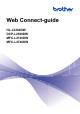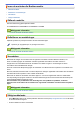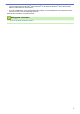Web Connect-guide HL-L2380DW DCP-L2560DW MFC-L2720DW MFC-L2740DW
Innan du använder din Brother-maskin • Gällande modeller • Definitioner av anmärkningar • Varumärken • Viktigt meddelande Gällande modeller Denna bruksanvisning gäller följande modeller: HL-L2380DW/DCP-L2560DW/MFC-L2720DW/MFC-L2740DW Närliggande information • Innan du använder din Brother-maskin Definitioner av anmärkningar Följande symboler och principer används i den här bruksanvisningen: Tipsikoner ger dig hjälpfulla tips och ytterligare information.
• I det här dokumentet står Windows® XP för Windows® XP Professional, Windows® XP Professional x64 Edition och Windows® XP Home Edition. • Om LCD-meddelanden, namn på kontrollpanelens knappar och andra indikatorer beror på det land i vilken enheten används, visas de landspecifika namnen. ©2014 Brother Industries, Ltd. Med ensamrätt.
Hem > Innehållsförteckning Innehållsförteckning Innan du använder Brother Web Connect .......................................................................................... 1 Vad är Brother Web Connect? ....................................................................................................................... 2 Tjänster som kan användas ...........................................................................................................................
Hem > Innehållsförteckning Felsökning för Brother Web Connect................................................................................................ 53 Felmeddelanden när funktionen Brother Web Connect används ................................................................
Hem > Innan du använder Brother Web Connect Innan du använder Brother Web Connect • Vad är Brother Web Connect? Vissa webbplatser erbjuder tjänster som gör att användarna kan överföra samt titta på bilder och filer på webbplatserna. Med din Brother-maskin kan du skanna bilder och överföra dem till dessa tjänster, och du kan även hämta och skriva ut bilder som redan har laddats upp till tjänsterna.
Hem > Innan du använder Brother Web Connect > Vad är Brother Web Connect? Vad är Brother Web Connect? Vissa webbplatser erbjuder tjänster som gör att användarna kan överföra samt titta på bilder och filer på webbplatserna. Med din Brother-maskin kan du skanna bilder och överföra dem till dessa tjänster, och du kan även hämta och skriva ut bilder som redan har laddats upp till tjänsterna. 1. Utskrift 2. Skanning 3. Foton, bilder, dokument och andra filer 4.
Hem > Innan du använder Brother Web Connect > Tjänster som kan användas Tjänster som kan användas Använd Brother Web Connect för att komma åt tjänster från din Brother-maskin: Picasa Web Albums™ En fotodelningstjänst online. Bilder kan överföras, sorteras i album och delas med andra användare. URL: http://picasaweb.google.com Google Drive™ En onlinetjänst för dokumentlagring, redigering, delning och synkronisering av filer. URL: http://drive.google.com Flickr® En fotodelningstjänst online.
(För Hongkong, Taiwan och Korea) Brother Web Connect stöder bara filnamn på engelska. Det kan hända att filer med namn på lokalt språk inte kan hämtas.
Hem > Innan du använder Brother Web Connect > Förutsättningar för användning av Brother Web Connect Förutsättningar för användning av Brother Web Connect • Konto för tjänst • Internetanslutning • Installation av Brother-programvaran • Konfigurera proxyserverns inställningar med hjälp av Brother-maskinens kontrollpanel • Konfigurera proxyserverns inställningar med hjälp av webbaserad hantering 5
Hem > Innan du använder Brother Web Connect > Förutsättningar för användning av Brother Web Connect > Konto för tjänst Konto för tjänst Du måste ha ett konto hos den önskade tjänsten för att kunna använda Brother Web Connect. Om du inte redan har ett konto kan du gå in på den önskade tjänstens webbplats med en dator och skapa ett konto. Du behöver inte skapa ett konto för att använda Brother CreativeCenter.
Hem > Innan du använder Brother Web Connect > Förutsättningar för användning av Brother Web Connect > Internetanslutning Internetanslutning För att du ska kunna använda Brother Web Connect måste din Brother-maskin vara ansluten till ett nätverk som är kopplat till Internet, antingen trådbundet eller trådlöst. Om nätverket använder en proxyserver måste även maskinen vara konfigurerad för att använda en proxyserver. Kontrollera med din nätverksadministratör om du är osäker på din nätverkskonfiguration.
Hem > Innan du använder Brother Web Connect > Förutsättningar för användning av Brother Web Connect > Installation av Brother-programvaran Installation av Brother-programvaran När Brother Web Connect installeras för första gången krävs det att datorn har åtkomst till Internet och att Brother-programvaran finns installerad. För Windows®: För att installera Brother-programvaran och konfigurera maskinen för utskrift över ditt trådbundna eller trådlösa nätverk, uu Snabbguide som följer med din Brother-maskin.
Hem > Innan du använder Brother Web Connect > Förutsättningar för användning av Brother Web Connect > Konfigurera proxyserverns inställningar med hjälp av Brother-maskinens kontrollpanel Konfigurera proxyserverns inställningar med hjälp av Brothermaskinens kontrollpanel Om nätverket använder en proxyserver ska nedanstående information om proxyservern konfigureras på maskinen: • Proxyserveradress • Portnummer • Användarnamn • Lösenord 1. Tryck på > Alla inställ.
Hem > Innan du använder Brother Web Connect > Förutsättningar för användning av Brother Web Connect > Konfigurera proxyserverns inställningar med hjälp av webbaserad hantering Konfigurera proxyserverns inställningar med hjälp av webbaserad hantering Om nätverket använder en proxyserver ska nedanstående information om proxyservern konfigureras på maskinen: • Proxyserveradress • Portnummer • Användarnamn • Lösenord Vi rekommenderar Microsoft® Internet Explorer® 8.0/9.0/10.0 för Windows® och Safari 5.
Hem > Innan du använder Brother Web Connect > Ställa in Brother Web Connect Ställa in Brother Web Connect (För följande tjänster: Picasa Web Albums™, Flickr®, Facebook, Google Drive™, Evernote®, Dropbox, OneDrive, Box) • Överblick över inställning av Brother Web Connect • Skapa ett konto hos varje önskad tjänst • Ansöka om åtkomst med Brother Web Connect • Registrera ett konto på din Brother-maskin Du måste ange din kontoinformation för Brother Web Connect och konfigurera din maskin så att den kan a
Hem > Innan du använder Brother Web Connect > Ställa in Brother Web Connect > Överblick över inställning av Brother Web Connect Överblick över inställning av Brother Web Connect Konfigurera inställningarna för Brother Web Connect genom följande förfarande (detta förfarande krävs inte när Brother CreativeCenter används): Steg 1: Skapa ett konto hos önskad tjänst. Gå in på tjänstens webbplats med en dator och skapa ett konto. (Om du redan har ett konto behöver du inte skapa ett nytt konto.) 1.
Hem > Innan du använder Brother Web Connect > Ställa in Brother Web Connect > Skapa ett konto hos varje önskad tjänst Skapa ett konto hos varje önskad tjänst För att du ska kunna använda Brother Web Connect för åtkomst till en onlinetjänst måste du ha ett konto hos tjänsten ifråga. Om du inte redan har ett konto kan du gå in på den önskade tjänstens webbplats med en dator och skapa ett konto.
Hem > Innan du använder Brother Web Connect > Ställa in Brother Web Connect > Ansöka om åtkomst med Brother Web Connect Ansöka om åtkomst med Brother Web Connect För att kunna använda Brother Web Connect för att få tillgång till onlinetjänster måste du först ansöka om åtkomst med Brother Web Connect via en dator som har installerat Brother-programvaran. 1. Gå in på webbsidan där du ansöker om Brother Web Connect.
2. Välj den tjänst som du vill använda. 3. Följ anvisningarna på skärmen och ansök om åtkomst. När du är klar visas ditt tillfälliga ID.
4. Anteckna ditt tillfälliga ID, du behöver det när du ska registrera konton på maskinen. Ett tillfälligt ID är giltigt i 24 timmar. 5. Stäng webbläsaren. Nu när du har ett åtkomst-ID för Brother Web Connect måste du registrera detta ID på din maskin och sedan använda din maskin för att komma åt önskad webbtjänst.
Hem > Innan du använder Brother Web Connect > Ställa in Brother Web Connect > Registrera ett konto på din Brother-maskin Registrera ett konto på din Brother-maskin Du måste ange din kontoinformation för Brother Web Connect och konfigurera din maskin så att den kan använda Brother Web Connect för att få tillgång till den tjänst du önskar. • Du måste ansöka om åtkomst med Brother Web Connect för att kunna registrera ett konto för din maskin.
• Ansöka om åtkomst med Brother Web Connect 18
Hem > Innan du använder Brother Web Connect > Ställa in Brother Web Connect > Radera ett konto på din Brother-maskin Radera ett konto på din Brother-maskin 1. Tryck på d eller c för att visa alternativet Internet. 2. Tryck på Internet. • Ibland visas uppdateringar eller meddelanden om funktionerna för Brother Web Connect på LCDskärmen. Läs informationen och tryck på OK. • Om information om Internetanslutning visas på maskinens LCD-skärm läser du igenom informationen och trycker på OK.
Hem > Innan du använder Brother Web Connect > Ställa in Brother Web Connect > Ställa in Brother Web Connect för Brother CreativeCenter Ställa in Brother Web Connect för Brother CreativeCenter Brother Web Connect är konfigurerat till att automatiskt fungera med Brother CreativeCenter. Det behövs ingen konfiguration för att skapa kalendrar, visitkort, posters och kort på http://www.brother.com/creativecenter. Brother CreativeCenter är inte tillgänglig i alla länder.
Hem > Skanna och överföra Skanna och överföra • Skanna och överför dokument med hjälp av Brother Web Connect Överför dina skannade foton och dokument direkt till en webbtjänst utan att använda en dator. • Skanningsinställningar Skärmen med skanningsinställningar visas på LCD-skärmen innan du skannar dokumentet du vill överföra.
Hem > Skanna och överföra > Skanna och överför dokument med hjälp av Brother Web Connect Skanna och överför dokument med hjälp av Brother Web Connect Överför dina skannade foton och dokument direkt till en webbtjänst utan att använda en dator. • Om du skannar och överför JPEG- eller Microsoft® Office-filer kan du inte skanna i svartvitt. • Varje sida överförs som en separat fil när du skannar och överför JPEG-filer. • Överförda dokument sparas i albumet med namnet From_BrotherDevice.
Hem > Skanna och överföra > Skanningsinställningar Skanningsinställningar Skärmen med skanningsinställningar visas på LCD-skärmen innan du skannar dokumentet du vill överföra.
Hem > Skanna och överföra > Skanningsinställningar > Ändra skanningstyp Ändra skanningstyp 1. Tryck på Skanningstyp. 2. Välj Färg, Grå eller Svartvit. 3. Tryck på OK när du är klar. • Om du skannar och överför JPEG- eller Microsoft® Office-filer kan du inte skanna i svartvitt. • Varje sida överförs som en separat fil när du skannar och överför JPEG-filer.
Hem > Skanna och överföra > Skanningsinställningar > Ändra upplösning Ändra upplösning 1. Tryck på Upplösning. 2. Välj 100 dpi, 200 dpi eller 300 dpi. 3. Tryck på OK när du är klar. Du kan inte ändra Upplösning för Microsoft® Office-filer.
Hem > Skanna och överföra > Skanningsinställningar > Ändra skanningsstorlek Ändra skanningsstorlek 1. Tryck på Glas skanningsstorlek. 2. Välj storleken du vill använda. 3. Tryck på OK när du är klar.
Hem > Skanna och överföra > Skanningsinställningar > Ändra inställningar för dubbelsidig skanning Ändra inställningar för dubbelsidig skanning Relaterade modeller: MFC-L2740DW 1. Tryck på Duplexskanning. 2. Välj Långsida, Kortsida eller Av. 3. Tryck på OK när du är klar. Dubbelsidig skanning finns bara tillgänglig om du skannar från dokumentmataren. Standardinställningen för dubbelsidig skanning är av.
Hem > Hämta och skriv ut Hämta och skriv ut • Hämta och skriva ut dokument med hjälp av Brother Web Connect 28
Hem > Hämta och skriv ut > Hämta och skriva ut dokument med hjälp av Brother Web Connect Hämta och skriva ut dokument med hjälp av Brother Web Connect Du kan hämta dokument som överförts till ditt konto direkt till din maskin och skriva ut dom. Du kan också hämta dokument som andra användare överfört till sina konton för delning till din maskin och skriva ut dem, förutsatt att du har visningsbehörighet för dokumenten. Vissa tjänster tillåter att gästanvändare tittar på offentliga dokument.
Hem > Hämta och skriv ut > Hämta och skriva ut dokument med hjälp av Brother Web Connect > Hämta och skriv ut med Google Drive™, Dropbox, OneDrive och Box Hämta och skriv ut med Google Drive™, Dropbox, OneDrive och Box 1. Tryck på d eller c för att visa alternativet Internet. 2. Tryck på Internet. • Ibland visas uppdateringar eller meddelanden om funktionerna för Brother Web Connect på LCDskärmen. Läs informationen och tryck på OK.
Hem > Hämta och skriv ut > Hämta och skriva ut dokument med hjälp av Brother Web Connect > Hämta och skriva ut mallar från Brother CreativeCenter Hämta och skriva ut mallar från Brother CreativeCenter 1. Tryck på d eller c för att visa Appar och tryck sedan på det. • Ibland visas uppdateringar eller meddelanden om funktionerna för Brother Web Connect på LCDskärmen. Läs informationen och tryck på OK.
Hem > Hämta och skriv ut > Hämta och skriva ut dokument med hjälp av Brother Web Connect > Utskriftsinställningar Utskriftsinställningar Skärmen med utskriftsinställningar visas på LCD-skärmen när du har valt de dokument som du vill skriva ut.
Hem > Hämta och skriv ut > Hämta och skriva ut dokument med hjälp av Brother Web Connect > Utskriftsinställningar > Ändra pappersformat Ändra pappersformat 1. Tryck på Pappersformat. 2. Välj det pappersformat som du använder, Letter, Legal, A4 eller Folio. 3. Tryck på OK när du är klar. Formatet Folio fungerar inte tillsammans med Microsoft® Office-filer.
Hem > Hämta och skriv ut > Hämta och skriva ut dokument med hjälp av Brother Web Connect > Utskriftsinställningar > Ändra papperstyp Ändra papperstyp 1. Tryck på Papperstyp. 2. Välj den papperstyp som du använder, Tunt, Vanl. papper eller Återvunnet papper. 3. Tryck på OK när du är klar. När du hämtar och skriver ut Microsoft® Office-filer måste du använda Tunt eller Vanl. papper.
Hem > Om markera, skanna och kopiera eller klipp ut Om markera, skanna och kopiera eller klipp ut • Markera, skanna och kopiera eller klipp ut delar av ditt dokument När du markerar specifika områden i ett dokument med en röd penna och sedan skannar dokumentet kommer de markerade områdena att hämtas och kan sedan bearbetas som bilder på olika sätt.
Hem > Om markera, skanna och kopiera eller klipp ut > Markera, skanna och kopiera eller klipp ut delar av ditt dokument Markera, skanna och kopiera eller klipp ut delar av ditt dokument När du markerar specifika områden i ett dokument med en röd penna och sedan skannar dokumentet kommer de markerade områdena att hämtas och kan sedan bearbetas som bilder på olika sätt.
• Den röda markeringen måste vara kontinuerlig och linjen får inte korsas mer än en gång. • Det markerade området måste ha en längd och bredd på minst 1 cm. • Om papperet har en mörk bakgrundsfärg, kan det markerade området vara svårt att känna igen.
Hem > Om markera, skanna och kopiera eller klipp ut > Markera, skanna och kopiera eller klipp ut delar av ditt dokument > Markera och skanna ett dokument till en webbtjänst Markera och skanna ett dokument till en webbtjänst Områdena som markerats med röd penna kopieras och sparas från de skannade bilderna. 1. Markera de områden i dokumentet som du vill skanna med en tjock röd penna eller märkpenna. 2. Placera dokumentet. 3. Tryck på d eller c för att visa alternativet Internet. 4. Tryck på Internet.
Hem > Om markera, skanna och kopiera eller klipp ut > Markera, skanna och kopiera eller klipp ut delar av ditt dokument > Kopiera ett markerat avsnitt Kopiera ett markerat avsnitt Markera områden i ditt dokument med en röd linje och använda Markera och kopiera för att endast visa dessa områden i ditt skannade dokument. 1. Markera de områden i dokumentet som du vill kopiera med en tjock röd penna eller märkpenna. 2. Placera dokumentet. 3. Tryck på d eller c för att visa alternativet Internet. 4.
Hem > Om markera, skanna och kopiera eller klipp ut > Markera, skanna och kopiera eller klipp ut delar av ditt dokument > Klipp ut ett markerat avsnitt Klipp ut ett markerat avsnitt Markera områden i ditt dokument med en röd linje och använda Markera och klipp ut för att flytta dessa områden från ditt skannade dokument. 1. Markera de områden i dokumentet som du vill klippa ut med en tjock röd penna eller märkpenna. 2. Placera dokumentet. 3. Tryck på d eller c för att visa alternativet Internet. 4.
Hem > NotePrint och NoteScan NotePrint och NoteScan • Överblick över skriva ut och skanna anteckningar Använd den här funktionen när du vill skriva ut anteckningsark och mappar utformade att innehålla dem, och skanna anteckningsark så att varje sida med anteckningar sparas som en JPEG-fil.
Hem > NotePrint och NoteScan > Överblick över skriva ut och skanna anteckningar Överblick över skriva ut och skanna anteckningar Använd den här funktionen när du vill skriva ut anteckningsark och mappar utformade att innehålla dem, och skanna anteckningsark så att varje sida med anteckningar sparas som en JPEG-fil. De utskrivna anteckningsarken kan vikas till hälften eller fjärdedel, användas och förvaras i mapparna.
Så här använder du anteckningsark och anteckningsmappar 1. Skriv ut mall och vik vid streckade linjer. 2. Skriv in dina anteckningar. 3. Tejpa ihop sidor och slå vid behov hål i mappen. 4. Lagra anteckningar i mappen anpassat för senare användning.
Hem > NotePrint och NoteScan > Överblick över skriva ut och skanna anteckningar > Skriv ut mallar för anteckningsark och anteckningsmappar Skriv ut mallar för anteckningsark och anteckningsmappar 1. Tryck på d eller c för att visa alternativet Internet. 2. Tryck på Internet. • Ibland visas uppdateringar eller meddelanden om funktionerna för Brother Web Connect på LCDskärmen. Läs informationen och tryck på OK.
Hem > NotePrint och NoteScan > Överblick över skriva ut och skanna anteckningar > Skanna ett anteckningsark till en webbtjänst Skanna ett anteckningsark till en webbtjänst Varje sida av anteckningsarket sparas som en separat JPEG-fil. 1. Placera dokumentet. 2. Tryck på d eller c för att visa alternativet Internet. 3. Tryck på Internet. • Ibland visas uppdateringar eller meddelanden om funktionerna för Brother Web Connect på LCDskärmen. Läs informationen och tryck på OK.
Hem > Genvägsinställningar för Web Connect Genvägsinställningar för Web Connect • Lägga till genvägar för Web Connect Spara dina anpassade inställningar på din maskin som genvägar till Web Connect. • Lägga till genvägar för program Spara dina anpassade inställningar på din maskin som genvägar till program.
Hem > Genvägsinställningar för Web Connect > Lägga till genvägar för Web Connect Lägga till genvägar för Web Connect Spara dina anpassade inställningar på din maskin som genvägar till Web Connect. 1. Tryck på Genvägar. 2. Tryck på en flik från 1 till 8. 3. Tryck på där det finns plats för en genväg. 4. Tryck på Internet. • Ibland visas uppdateringar eller meddelanden om funktionerna för Brother Web Connect på LCDskärmen. Läs informationen och tryck på OK.
Hem > Genvägsinställningar för Web Connect > Lägga till genvägar för program Lägga till genvägar för program Spara dina anpassade inställningar på din maskin som genvägar till program. 1. Tryck på Genvägar. 2. Tryck på en flik från 1 till 8. 3. Tryck på där det finns plats för en genväg. 4. Tryck på Appar. • Ibland visas uppdateringar eller meddelanden om funktionerna för Brother Web Connect på LCDskärmen. Läs informationen och tryck på OK.
Hem > Genvägsinställningar för Web Connect > Ändra genvägar för Web Connect Ändra genvägar för Web Connect Du kan inte ändra inställningar för Web Connect. I stället måste du ta bort genvägen och skapa en ny genväg med inställningarna du önskar.
Hem > Genvägsinställningar för Web Connect > Redigera genvägsnamn för Web Connect Redigera genvägsnamn för Web Connect 1. Tryck på Genvägar. 2. Tryck på en flik från 1 till 8 för att visa den genväg du önskar. 3. Tryck på . 4. Tryck på genvägen. Du kan också trycka på > Alla inställ. > Genvägsinställningar. 5. Tryck på Ändra genvägens namn. 6. Radera det aktuella namnet genom att hålla intryckt och skriv ett nytt namn via LCD-skärmen. 7. Tryck på OK.
Hem > Genvägsinställningar för Web Connect > Radera genvägar för Web Connect Radera genvägar för Web Connect 1. Tryck på Genvägar. 2. Tryck på en flik från 1 till 8 för att visa den genväg du önskar. 3. Tryck på . 4. Tryck på genvägen. Du kan också trycka på > Alla inställ. > Genvägsinställningar. 5. Tryck på Ta bort för att radera genvägen. 6. Tryck på Ja för att bekräfta.
Hem > Genvägsinställningar för Web Connect > Använd en genväg för Web Connect Använd en genväg för Web Connect 1. Tryck på Genvägar. 2. Tryck på en flik från 1 till 8 för att visa den genväg du önskar. 3. Tryck på genvägen.
Hem > Felsökning för Brother Web Connect Felsökning för Brother Web Connect • Felmeddelanden när funktionen Brother Web Connect används Din Brother-maskin visar ett felmeddelande om ett fel uppstår. De vanligaste felmeddelandena visas i tabellen.
Hem > Felsökning för Brother Web Connect > Felmeddelanden när funktionen Brother Web Connect används Felmeddelanden när funktionen Brother Web Connect används Din Brother-maskin visar ett felmeddelande om ett fel uppstår. De vanligaste felmeddelandena visas i tabellen. Du kan själv åtgärda de flesta felen. Om du efter att ha läst tabellen fortfarande behöver hjälp finns de senaste felsökningstipsen på Brother Solutions Center. Gå till Brother Solutions Center på http://support.brother.com.
Registreringsfel Felmeddelanden Orsak Åtgärd Registreringsfel 02 Maximalt antal konton (10) har nåtts. Ta bort eventuella konton som inte behövs eller inte används och försök igen. Felmeddelanden Orsak Åtgärd Serverfel 01 Maskinens autentiseringsinformation (som krävs för att få tillgång till tjänsten) har upphört att gälla eller är ogiltig. Skaffa ett tillfälligt ID genom att ansöka om åtkomst till Brother Web Connect igen och använd ditt nya ID för att registrera kontot på maskinen.
SWE Version 0